Как исправить ошибку видео 0xc10100be в Windows 10
При просмотре любого видео в Windows 10 вы когда-нибудь сталкивались с ошибкой воспроизведения видео? Ошибка видео 0xc10100be довольно распространена и возникает из-за несовместимых расширений файлов, поврежденных видеофайлов, отсутствия поддерживаемых кодеков или наличия вирусов или вредоносных программ на вашем устройстве.
Итак, всякий раз, когда вы пытаетесь воспроизвести какое-либо видео на своем устройстве Windows, а медиаплеер не распознает расширение файла, он выдает ошибку видео и прерывает воспроизведение. Вы также можете столкнуться с ошибкой видео 0xc10100be, если файл, который вы пытаетесь воспроизвести, поврежден или заражен вирусом или вредоносным ПО.
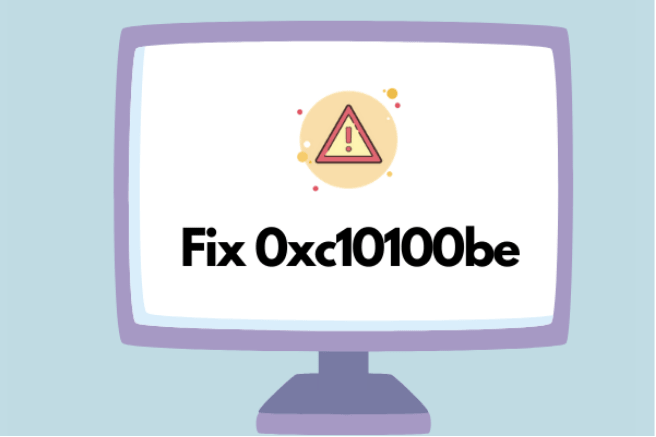 Источник изображения: Minitool Movie Maker
Источник изображения: Minitool Movie Maker
Не знаете, как исправить ошибку воспроизведения видео? Мы вас прикрыли. В этом посте перечислены несколько решений, которые позволят вам устранить ошибку видео 0xc10100be с помощью простого устранения неполадок.
Как исправить ошибку видео 0xc10100be в Windows 10
Давайте начнем.
# 1 Попробуйте альтернативный медиаплеер
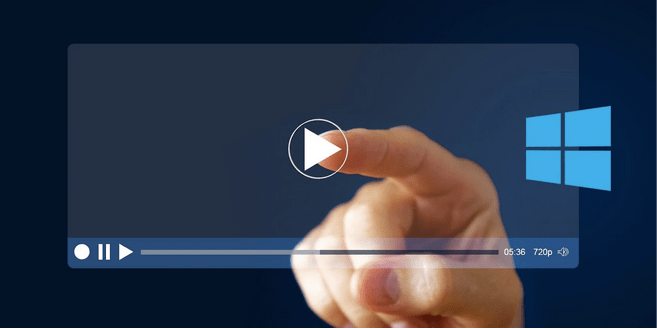
Существует небольшая вероятность того, что видеопроигрыватель не распознает расширение файла, которое вы пытаетесь запустить. Один из быстрых способов проверить это – попробовать запустить ваш видеофайл с помощью альтернативного медиаплеера. Медиаплееры по умолчанию в Windows, QuickTime Player и Windows Media Player могут вас несколько раз разочаровать. В качестве альтернативы вы можете выбрать проигрыватель VLC и попробовать запустить свой видеофайл, чтобы выяснить основную проблему. Плеер VLC поддерживает широкий спектр видеоформатов, включая MP4, AVI, MOV, 3GP, FLV и другие.
# 2 Скачать кодеки
Ну, кодек – это компьютеризированная программа, которая кодирует и декодирует ваш цифровой видеофайл на вашем устройстве. Наш следующий способ исправить ошибку видео 0xc10100be – загрузить коды в Windows Media Player. В отсутствие правильных кодов ваш видеоплеер не сможет распознать или выполнить видеофайл.
Вот быстрые шаги по загрузке кодов в Windows Media Player:
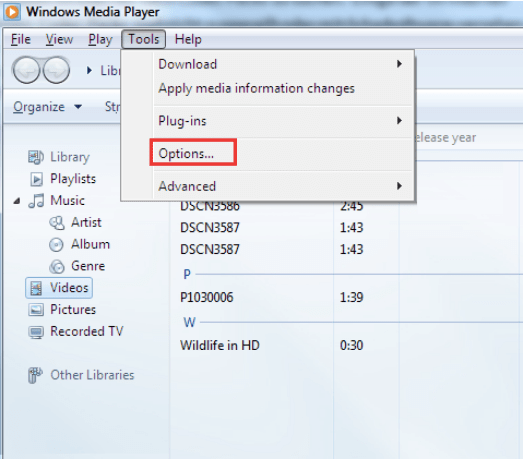
- Запустите Windows Media Player на своем устройстве.
- Перейдите в Инструменты> Параметры> Плеер.
- Установите флажок «Загружать кодеки автоматически».
После внесения вышеупомянутых изменений в настройки медиаплеера попробуйте снова запустить видеофайл, чтобы проверить, сохраняется ли проблема.
# 3 Конвертируйте формат видеофайла
Следующее решение для исправления ошибки видео 0xc10100be в Windows 10 – преобразовать расширение файла видеофайла. Для этого вы можете использовать онлайн-конвертер видео или просто выбрать VLC Media Player, чтобы выполнить свою работу.
Чтобы преобразовать формат видеофайла через VLC Media Player, выполните следующие быстрые шаги:
Запустите VLC Player на вашем устройстве Windows.
В верхней строке меню нажмите Медиа> Конвертировать / Сохранить.
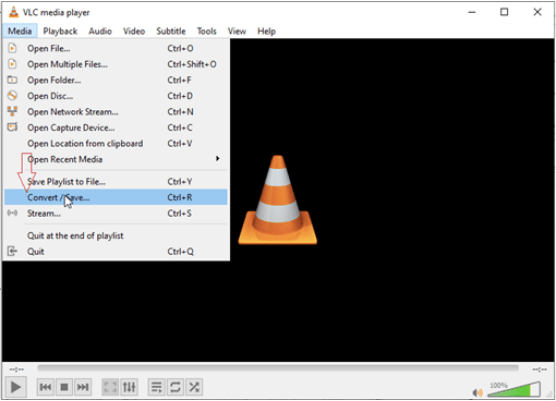
Теперь добавьте видеофайл, который нужно преобразовать, и добавьте его в качестве источника.
В области назначения скопируйте тот же адрес URL, но просто преобразуйте расширение файла. Укажите любое расширение файла.
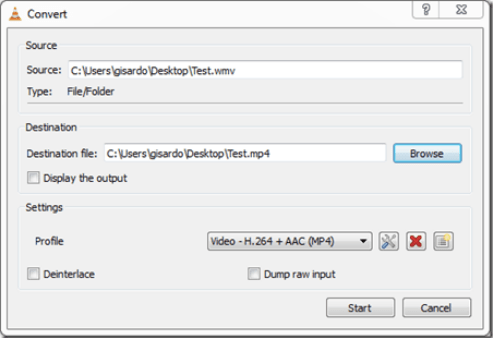
Нажмите на кнопку «Пуск», чтобы начать процесс преобразования видео.
# 4 Сканируйте свое устройство на наличие вирусов или вредоносных программ
Пробовали вышеупомянутые хаки, но все равно не повезло? Невозможно воспроизвести видеофайл из-за ошибки видео 0xc10100be? Мы настоятельно рекомендуем вам обратиться за помощью к стороннему антивирусному инструменту, который мгновенно сканирует и исправляет любые следы вредоносных программ, обнаруженные на вашем устройстве. Ищете предложение?

Загрузите и установите Systweak Antivirus для ПК с Windows, одно из лучших антивирусных программ, которое защищает ваше устройство от вредоносных угроз, включая вирусы, вредоносные программы, трояны, шпионское ПО, рекламное ПО и даже атаки программ-вымогателей. Systweak Antivirus предлагает защиту в реальном времени, чтобы защитить ваше устройство и конфиденциальные данные от хакеров и злоумышленников. Он не только защищает ваше устройство от угроз, но и повышает его производительность, удаляя ненужные / поврежденные элементы автозагрузки.
Итак, чтобы убедиться, что ваше устройство на 100% не содержит вирусов и вредоносных программ, установите инструмент Systweak Antivirus на свой ПК с Windows, запустите быстрое сканирование, чтобы начать работу.
Потерянные данные? Не волнуйся! Скачать Advanced Disk Recovery
Последствия ошибки видео 0xc10100be могут быть катастрофическими, если их не устранить вовремя. Вы потеряли какие-либо данные из-за ошибки воспроизведения видео? Что ж, вам будет приятно узнать, что вы можете легко восстановить потерянные данные с помощью инструмента восстановления диска.

Advanced Disk Recovery может стать вашим спасителем! Да, вы не ослышались. Advanced Disk Recovery – одно из лучших решений для восстановления данных для Windows, которое позволяет мгновенно восстанавливать утерянные, удаленные или отформатированные данные, включая изображения, видео, документы, аудио и другие файлы.
Заключение
Вот несколько эффективных решений, которые позволят вам исправить ошибку видео 0xc10100be в Windows 10. Вы можете использовать любой из этих способов устранения неполадок, чтобы возобновить воспроизведение видео на вашем устройстве. По любым другим вопросам или помощи, не стесняйтесь записывать свои мысли в поле для комментариев!
